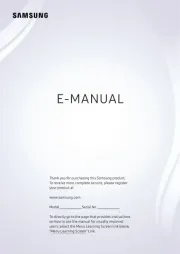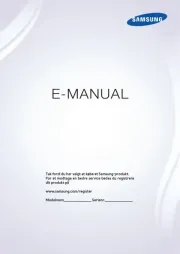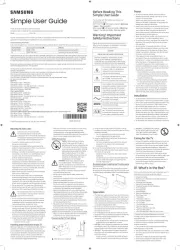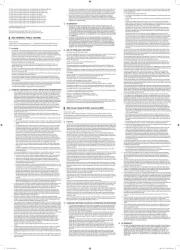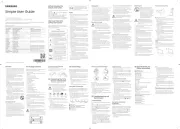BN68-14173B-01
Quick Setup Guide
WM75B WM85B
Parts
Installing the OPS Case (Sold separately)
* When the OPS case needs to be installed, be sure to install the OPS case first before the product.
* Before installing the OPS Case and OPS module, make sure to remove the power cable from the product to completely cut off the power supply.
* Use the two types of screws correctly.
* Remove the sticker on the connector before proceeding with step 3.
1
4 5
2
3
Screw (M4 x L8) x 4
Screw (M3 x L6) x 2 Screw (M3 x L6) x 2
1
Power button & indicator
• Press the button to turn on the product and press and hold
the button to turn off the product.
* The power indicator is off when the product is turned on.
* The power indicator is on when the product is turned off.
• In writing mode, shortly press the Power button to switch to
the screen saver mode.
2
The pen is magnetic. Keep it by attaching to the marked location.
3
Connect the OPS case to the product and insert the standard
OPS module into the case. You can purchase the OPS case
and module separately.
:
Before inserting the OPS module, make sure to remove
the power cable from the product to completely cut off the
power supply.
* OPS refers to the Intel Open Pluggable Specification.
*
Troubleshooting Guide
Issues Solutions
Touching does not work when
HDMI connection is used.
Check whether the TOUCH port on the product is connected to a USB port on the PC using the
supplied USB cable.
Specifications
Model Name
Panel Size
Display area
Power Supply
Refer to the label at the back of the product as the standard voltage can vary in different countries.
Environmental
considerations
Operating Temperature: 0 °C – 40 °C (32 °F – 104 °F)
Humidity: 10% – 80%, non-condensing
Storage
*
required to take adequate measures.
* For detailed device specifications, visit the Samsung website.
*
(*Shielded Twist Pair)
* For EXTERNAL USB 3.0 ( ), connect a USB terminal that can support under 100 W.
Wall Mount Kit Specifications
1 Model
Name
2
in millimeters C (mm) 3 Standard
Screw 4 Quantity
C
C
5
Wall mount adapter
6
Product
7
Wall mount bracket
400 x 400
M8 4
600 x 400 37 - 38
Contact SAMSUNG WORLD WIDE
* Recommended hours of use per day of this product is under 16 hours. If the product is used for longer than 16 hours a day, the
warranty may be void.
* The colour and the appearance may differ depending on the product, and the content in the manual is subject to change without
prior notice to improve the performance.
* Download the user manual from the following Samsung Website for further details.
Checking the Components
1
Quick Setup Guide
2
Warranty card (Not available in some locations)
3
Regulatory guide
4
Waste Electrical & Electronic Equipment
5
Power cord
6
USB cable
7
Touch Pen x 2
8
Contact the vendor where you purchased the product if any components are missing.
Components may differ in different locations.
Refer to the installation guide for the WMB stand or wall mount (available for optional purchase).
The terms HDMI and HDMI High-Definition Multimedia Interface, and the HDMI Logo are
States and other countries.
Screen Elements
PEN MODE BRUSH MODE
EXPORT
IMPORT
You can view the screen of a mobile device or PC connected to the product,
or import data such as images from a connected USB or network drive.
• Tap on the left or right side of the screen to open the IMPORT
EXPORT window. Then, tap IMPORT to select the desired device.
1
Displays the screen from a mobile device by using Smart View or
Screen Mirroring function.
2
Displays your PC screen imported using HDMI, DisplayPort,
USB-C, OPS connection or .Wireless Display
3
You can display the screen shared from your PC, mobile, or tablet.
4
Import videos, images, native FLIP files, or document files from a
USB device.
5
Connect the network to access the Internet from the product like
accessing the Internet from a computer.
6
* The native FLIP format (.iwb) refers to files that are directly saved
from the device and only supported by FLIP devices.
*
Supported video file formats: avi, mkv, asf, wmv, .mp4, mov, 3gp, vro,
mpg, mpeg, ts, tp, trp, flv, vob, svi, m2ts, mts, .webm, .rmvb
* Supportable image file formats: JPG, BMP, PNG, MPO
* Supported document file formats: DOC, PPT, PDF, XLS
You can export your created rolls in various ways.
• Tap on the left or right side of the screen to open the IMPORT
EXPORT window. Then, tap EXPORT to select the desired menu.
1
Send your created rolls via email.
2
Print your created rolls.
3
Export your created rolls to a connected USB device.
4
Export your created rolls to a registered and connected network
drive.
5
Send the roll to a mobile device.
6
Share your screen with selected devices.
1
IMPORT
to the product, or import data such as images from a
connected USB or network drive.
EXPORT: Share your creations in various ways.
2
Tap to select a mode. You can select from PEN MODE or
BRUSH MODE.
3
Tap to open the Palette. You can select the colour and
thickness of the pen and the highlighter.
4
Use math tools to make geometric constructions and take
measurements.
5
Select the area you want to edit, capture, send in an email,
print, or search.
6
Undo or redo the last action.
• If any page editing actions such as page adding, deleting,
and moving are found, is reset.
7
You can add or delete a page, and you can also navigate
through pages on the current roll.
8
Create a layer to write or draw on over the screen which can
also be saved the captured image.
9
Bring out to take notes or draw as a separate layer Miniboard
above the viewer or source screen.
0 Tap to search the internet.
! Tap to see more options available in the menu.
@ Close the current roll and create a new roll.
# See page lines.
$ Scroll through pages.
% Scroll the black area to move the pages.
* BRUSH MODE
Changes in the thickness depending on the area touching the
Brush use is recommended.
BRUSH MODE supports single touch only.
Dansk
Hurtig opsætningsvejledning
* Det anbefales at bruge dette produkt i under 16 timer om dagen. Hvis produktet
bruges i over 16 timer om dagen, ophæves garantien muligvis.
* Farven og udseendet kan – afhængigt af produktet – være anderledes, og
indholdet i brugervejledningen kan ændres uden forudgående varsel for at
forbedre ydelsen.
* Download brugervejledningen fra hjemmesiden for yderligere detaljer.
* Der henvises til beskrivelserne på forrige side.
Dele
1
• Tryk på knappen for at slå produktet til, og tryk og hold knappen inde for at slå
produktet fra.
•
pauseskærm.
2 Pennen er magnetisk. Opbevar den ved at anbringe den på det afmærkede sted.
3 Slut OPS-enheden til produktet, og indsæt standard-OPS-modulet i enheden.
OPS-modulet kan købes separat.
Installation af OPS-enheden (sælges separat)
* Når OPS-enheden skal installeres, skal du installere OPS-kabinettet før selve
produktet.
* Før du installerer OPS-enheden og OPS-modulet, skal du fjerne strømkablet fra
produktet for helt at slukke for strømforsyningen.
* Brug de to skruetyper korrekt.
* Fjern mærkaten på stikket før du går videre med trin 3.
Skærmelementer
1 IMPORT: Få vist en skærm fra en mobil enhed eller en pc, der er sluttet til
produktet, eller importér data som f.eks. billeder fra et tilsluttet USB-drev eller
et netværksdrev.
EXPORT: Del det, du har skabt på forskellige måder.
2 Tryk for at vælge en tilstand. Du kan vælge mellem eller PEN MODE BRUSH
MODE.
3 Tryk for at åbne paletten. Du kan vælge farve og tykkelse for pennen og din
highlighter.
4 Brug matematikværktøjerne til at oprette geometriske konstruktioner og tage
mål.
5
6 Fortryd eller opdater den sidste handling.
• Hvis der tilføjes, slettes eller flyttes rundt på sider, nulstilles .
7 Du kan tilføje eller slette en side, og du kan også navigere gennem sider på den
nuværende rulle.
8 Opret et lag, hvor du kan skrive eller tegne på skærmen, og som også kan
gemmes sammen med billedet, der er optaget.
9 Åbn Miniboard for at tage noter eller tegne som et separat lag over fremviseren
eller kildeskærmen.
0 Tryk for at søge på internettet.
! Tryk for at se flere tilgængelige muligheder i menuen.
@ Luk den aktuelle liste, og opret en ny liste.
# Se sidelinjer.
$ Scroll gennem sider.
% Scroll i det sorte område for at flytte siderne.
* -BRUSH MODE
Ændringer i tykkelsen afhængigt af området, der berører skærmen, gælder straks.
(Maks.0 cm)
Det anbefales at bruge børsten.
BRUSH MODE understøtter kun enkelt-tryk.
IMPORT
Du kan få vist en skærm fra en mobil enhed eller en pc, der er sluttet til produktet,
eller importere data som f.eks. billeder fra et tilsluttet USB-drev eller et
netværksdrev.
• MOBILE, PC, SMARTVIEW+, USB, INTERNET, WORKSPACE
EXPORT
Du kan eksportere de lister, du har skabt, på forskellige måder.
• EMAIL, PRINT, , MOBILE, USB NETWORK DRIVE SCREEN SHARE,
Specifikationer til vægbeslag
12
3
4567
*
forårsage radiointerferens, hvilket betyder, at brugeren bliver nødt til at tage de
fornødne forholdsregler.
* Hvis du ønsker flere enhedsspecifikationer, skal du besøge webstedet Samsung.
Hrvatski
Kratki vodič za postavljanje
*
*
prethodne obavijesti.
*
preuzeti s web-mjesta.
*
Dijelovi
1
•
•
2
3
Instaliranje OPS kućišta (prodaje se zasebno)
*
proizvoda.
*
* Dvije vrste vijaka koristite ispravno.
*
Elementi zaslona
1
IMPORT
povezanom s proizvodom ili uvezite podatke, primjerice slike, s
EXPORT
2
PEN MODE BRUSH MODE ili .
3
alata za isticanje.
4
5
6
•
stranica,
7
8
slika.
9
iznad preglednika ili zaslona izvora.
0
!
@ Zatvorite trenutni popis i izradite novi.
# Prikaz linija na stranici.
$
%
* BRUSH MODE
primjenjuju. (maks. 0 cm)
BRUSH MODE
IMPORT
povezanom s proizvodom ili uvesti podatke, primjerice slike, s povezanog
• MOBILE, PC, SMARTVIEW+, USB, INTERNET, WORKSPACE
EXPORT
• EMAIL, PRINT, , MOBILE, USB NETWORK DRIVE SCREEN SHARE,
Specifikacije za komplet za postavljanje na zid
12
3456
7
*
*
tvrtke Samsung.
Български
Кратко ръководство за инсталиране
*
*
*
*
Части
1
•
•
2
3
Монтиране на кутията на OPS (продава се отделно)
*
*
*
*
Елементи на екрана
1 IMPORT
EXPORT
2 PEN MODE BRUSH
MODE.
3
4
5
6
•
7
8
9
0
!
@
#
$
%
* BRUSH MODE
0 cm)
BRUSH MODE
IMPORT
• MOBILE, PC, SMARTVIEW+, USB, INTERNET, WORKSPACE
EXPORT
• EMAIL, PRINT, , MOBILE, USB NETWORK DRIVE SCREEN SHARE,
Спецификации на комплекта за монтиране на стена
1
2
345
6
7
*
*
Nederlands
Beknopte installatiehandleiding
*
mogelijk ongeldig.
* De kleur en het uiterlijk kunnen afwijken, afhankelijk van het product. Ook kan
de inhoud van de handleiding zonder voorafgaand bericht worden gewijzigd
om de prestaties te verbeteren.
* Download de gebruikershandleiding van de website voor meer details.
* Raadpleeg de beschrijvingen op de vorige pagina.
Onderdelen
1
• Druk op de knop om het product in te schakelen en houd de knop ingedrukt
om het product uit te schakelen.
•
schermbeveiligingsstand.
2 De pen is magnetisch. Houd ze bevestigd op de aangeduide locatie.
3 Sluit de OPS-behuizing aan op het product en plaats de standaard OPS-
module in de behuizing. U kunt de OPS-behuizing en -module afzonderlijk
kopen.
De OPS-behuizing installeren (apart verkrijgbaar)
* Wanneer de OPS-behuizing moet worden geïnstalleerd, moet u eerst de OPS-
behuizing installeren en dan pas het product.
*
van het product verwijderen om de stroomtoevoer volledig af te sluiten.
* Gebruik de twee soorten schroeven op de juiste wijze.
*
Schermelementen
1 IMPORT: Bekijk het scherm van een met het product verbonden mobiel
apparaat of pc, of importeer gegevens zoals afbeeldingen van een verbonden
USB- of netwerkschijf.
EXPORT: Uw creaties op diverse manieren delen.
2 Tik om een modus te selecteren. U kunt selecteren uit PEN MODE of BRUSH MODE.
3 Tik om het palet te openen. U kunt de kleur en lijndikte voor de pen en de
markeerstift selecteren.
4 Gebruik rekentools om geometrische constructies te maken en om te meten.
5 Selecteer het gebied dat u wilt bewerken, vastleggen, in een e-mail
verzenden, afdrukken of doorzoeken.
6 De laatste bewerking ongedaan maken of opnieuw uitvoeren.
•
verplaatsen van een pagina, wordt gereset.
7 U kunt een pagina toevoegen of verwijderen en u kunt ook navigeren door de
pagina's op de huidige rol.
8 Maak een laag aan om iets op het scherm te schrijven of te tekenen dat ook
kan worden opgeslagen.
9
aparte laag boven de viewer of het bronscherm.
0 Tik om te zoeken op internet.
! Tik om meer beschikbare opties in het menu te zien.
@ Sluit de huidige rol en maak een nieuwe rol aan.
# Paginaregels weergeven.
$ Door pagina's bladeren.
% Scrol het zwarte gebied om de pagina's te verplaatsen.
* BRUSH MODE
direct. (max. cm)
We bevelen aan om een borstel te gebruiken.
BRUSH MODE ondersteunt alleen één enkele aanraking.
IMPORT
U kunt het scherm van een met het product verbonden mobiel apparaat of pc bekijken,
of gegevens zoals afbeeldingen van een verbonden USB- of netwerkschijf importeren.
• MOBILE, PC, SMARTVIEW+, USB, INTERNET, WORKSPACE
EXPORT
U kunt uw aangemaakte lijsten op diverse manieren exporteren.
• EMAIL, PRINT, , MOBILE, USB NETWORK DRIVE SCREEN SHARE,
Specificaties wandmontageset
12
3
456
7
*
radio-interferentie veroorzaken, waarbij de gebruiker mogelijk passende
maatregelen moet treffen.
* Raadpleeg de website van Samsung voor de gedetailleerde specificaties van
het apparaat.
Eesti keel
Kiirjuhend
* Seda toodet on soovitatav kasutada päevas vähem kui 16 tundi. Kui
toodet kasutatakse rohkem kui 16 tundi päevas, ei pruugi garantii
kehtida.
*
* Lisateabe saamiseks laadige kodulehelt alla kasutusjuhend.
*
Osad
1
Toitenupp ja indikaator
•
•
2
Pliiats on magnetiline. Hoidke seda märgitud asukohta kinnitatuna.
3
Ühendage OPS-i karp tootega ja sisestage karpi standardne OPS-
moodul. OPS-i karbi ja mooduli saab eraldi osta.
OPS-karbi paigaldamine (müüakse eraldi)
*
* Enne OPS-karbi ja -mooduli paigaldamist eemaldage tootelt toitejuhe,
et elektrivarustus täielikult katkestada.
*
* Enne 3. sammu juurde asumist eemaldage konnektori peal olev kleebis.
Kuva elemendid
1
IMPORT:
EXPORT: Saate oma loomingut mitmel moel jagada.
2
PEN MODE BRUSH MODE.
3
Toksake, et avada palett. Saate valida sulepea värvi ja paksuse ning
helestusmarkeri.
4
matemaatika tööriistu.
5
otsida.
6
• Kui leitakse mis tahes lehe muutmise toiminguid, nagu lehe lisamine,
kustutamine ja teisaldamine, siis lähtestatakse.
7
8
9
0 Toksake, et otsida internetist.
!
@ Saate kuvatud rulli sulgeda ja uue luua.
# Saate lehe piirjooned kuvada.
$ Saate lehti kerida.
% Saate lehtedel liikumiseks musta ala kerida.
* BRUSH MODE
Paksuse muudatused rakenduvad kohe olenevalt ekraani puudutavast
,0 cm)
Soovitatud on kasutada pintslit.
BRUSH MODE
IMPORT
• MOBILE, PC, SMARTVIEW+, USB, INTERNET, WORKSPACE
EXPORT
Saate loodud registreid mitmel moel eksportida.
• EMAIL, PRINT, , MOBILE, , USB NETWORK DRIVE SCREEN SHARE
Seinakinnituse komplekti tehnilised andmed
12
3456
7
*
rakendada.
*
Samsung veebilehte.
Čeština
Příručka pro rychlou instalaci
*
*
*
*
Části
1
•
•
2
3
Instalace slotu OPS (prodává se samostatně)
*
*
*
*
Prvky obrazovky
1
IMPORT
EXPORT
2
REŽIM PERO REŽIM ŠTĚTEC nebo .
3
4
5
vytisknout nebo prohledat.
6
•
resetuje.
7
8
9
0
!
@
#
$
%
* REŽIM ŠTĚTEC
cm)
REŽIM ŠTĚTEC podporuje pouze jeden dotyk.
IMPORT
• MOBIL, PC , INTERNET, WORKSPACE, SMARTVIEW+, USB
EXPORT
• E-MAIL, TISK, , MOBIL, USB SÍŤOVÁ JEDNOTKA, SDÍLENÍ OBRAZOVKY
Specifikace sady pro upevnění na zeď
12
345
6
7
*
* Podrobné specifikace telefonu naleznete na webu Samsung.
Deutsch
Kurzanleitung zur Konfiguration
*
Das Gerät sollte nicht mehr als 16 Stunden täglich verwendet werden. Wenn das Gerät
länger als 16 Stunden pro Tag verwendet wird, erlischt möglicherweise die Garantie.
*
am Inhalt des Handbuchs zum Zweck der Leistungssteigerung sind vorbehalten.
* Weitere Informationen finden Sie im Benutzerhandbuch, das Sie von der Website
herunterladen können.
*
Bauteile
1
•
•
Bildschirmschoner-Modus zu wechseln.
2 Der Stift ist magnetisch. Bewahren Sie ihn auf, indem Sie ihn an der markierten
Stelle befestigen.
3
OPS-Standardmodul in das Gehäuse ein. Sie können das OPS-Gehäuse und das
Modul getrennt erwerben.
Installieren des OPS-Gehäuses (separat erhältlich)
* Wenn das OPS-Gehäuse installiert werden muss, achten Sie darauf, vor dem
Produkt zuerst das OPS-Gehäuse zu installieren.
*
das Stromversorgungskabel von dem Produkt zu trennen, um die Stromversorgung
vollständig zu unterbrechen.
*
*
Bildschirmelemente
1 IMPORTIEREN: Zeigen Sie den Bildschirm eines mit dem Produkt verbundenen
Mobilgeräts oder PCs an oder importieren Sie Daten, wie beispielsweise Bilder,
von einem angeschlossenen USB oder Netzlaufwerk.
EXPORTIEREN: Teilen Sie Ihre Kreationen auf verschiedene Weisen.
2 Tippen Sie hier, um einen Modus auszuwählen. Sie können zwischen
STIFTMODUS PINSELMODUS und wählen.
3 Tippen Sie HIER, um die Palette zu öffnen. Sie können die Farbe und die
Strichstärke des Stifts und des Textmarkers auswählen.
4
erstellen und Messungen vorzunehmen.
5 Wählen Sie den Bereich aus, den Sie bearbeiten und erfassen, per E-Mail
versenden, drucken oder durchsuchen möchten.
6
•
und Bewegen von Seiten erkannt werden, wird
7
Seiten der aktuellen Rolle navigieren.
8 Erstellen Sie eine Ebene zum Schreiben oder Zeichnen auf dem Bildschirm, die
auch in dem aufgenommenen Bild gespeichert werden kann.
9 Öffnen Sie Miniboard, um Notizen anzufertigen oder um auf einer separaten
0 Tippen Sie hier, um im Internet zu suchen.
!
@ Schließen Sie die aktuelle Liste und erstellen Sie eine neue Liste.
# Seitenumbruchslinien anzeigen.
$ Seiten durchscrollen.
% Scrollen Sie den schwarzen Bereich, um die Seiten zu bewegen.
* PINSELMODUS
cm)
Die Benutzung des Pinsels wird empfohlen.
PINSELMODUS
IMPORTIEREN
Sie können den Bildschirm eines mit dem Produkt verbundenen Mobilgeräts oder
PCs anzeigen oder Daten, wie beispielsweise Bilder, von einem angeschlossenen
USB oder Netzlaufwerk importieren.
• MOBIL, PC, SMARTVIEW+, USB, INTERNET, WORKSPACE
EXPORTIEREN
Sie können Ihre erschaffenen Listen auf verschiedene Weisen exportieren.
• E-MAIL, DRUCKEN, USB, MOBIL, NETZLAUFWERK, BILDSCHIRMFREIGABE
Spezifikationen des Wandhalterungskits
12
3456
7
*
Produkt Funkstörungen verursachen. In solchen Fällen obliegt es dem Nutzer,
angemessene Maßnahmen zu ergreifen.
* Detaillierte technischen Daten des Geräts finden Sie auf der Website von Samsung.
Suomi
Pika-asetusopas
* Tuotteen suositeltu päivittäinen käyttöaika on alle 16 tuntia. Jos tuotetta
käytetään enemmän kuin 16 tuntia päivässä, takuu voi raueta.
* Tuotteiden väri ja ulkoasu saattavat vaihdella, ja käyttöoppaan
sisältöä voidaan laitteen toiminnan parantamiseksi muuttaa ilman
ennakkoilmoitusta.
* Saat lisätietoja lataamalla käyttöoppaan sivustosta.
* Lue edellisellä sivulla olevat kuvaukset.
Osat
1
• Käynnistä tuote painamalla painiketta ja sammuta tuote painamalla
painiketta jonkin aikaa.
• Kirjoitustilassa virtapainikkeen painaminen lyhyesti siirtää laitteen
näytönsäästötilaan.
2
Kynä on magneettinen. Säilytä se kiinnittämällä se merkittyyn paikkaan.
3
Yhdistä OPS-kotelo tuotteeseen ja aseta OPS-vakiomoduuli koteloon.
OPS-kotelon asentaminen (myydään erikseen)
* Kun OPS-kotelo on asennettava, asenna OPS-kotelo ennen tuotteen
asentamista.
* Ennen OPS-kotelon ja OPS-moduulin asentamista muista irrottaa
virtajohto tuotteesta, jotta virransyöttö katkeaa kokonaan.
* Käytä kahta ruuvityyppiä oikein.
* Irrota liittimen tarra ennen kuin jatkat vaiheeseen 3.
Näytön osat
1
TUO: Näytä tuotteeseen yhdistetyn mobiililaitteen tai tietokoneen
näyttökuva, tai tuo kuvia tai muita tietoja yhdistetystä USB- tai
verkkoasemasta.
VIE:
2
KYNÄTILAN SIVELLINTILAN tai .
3
leveyden.
4
Tee geometrisiä rakennelmia ja ota mittoja matematiikkatyökaluilla.
5
lähettää sähköpostitse tai tulostaa.
6
Kumoa tai tee uudelleen edellinen toiminto.
• Jos olemassa on sivunmuokkaustoimintoja, kuten sivun lisäämisiä,
poistamisia ja siirtämisiä, nollautuu.
7
8
Luo näyttöön kirjoittamista tai piirtämistä varten taso, joka voidaan
myös kaapata ja tallentaa.
9
Tuo esiin Miniboard muistiinpanojen tai piirustusten tekemiseksi
erillisenä kerroksena katseluohjelman tai lähdenäytön päälle.
0 Tee verkkohaku napauttamalla.
! Napsauttamalla näet lisää valikon vaihtoehtoja.
@ Sulje nykyinen luettelo ja luo uusi luettelo.
# Näytä sivunvaihtoviivat.
$ Selaa sivuja.
% Siirrä sivuja vierittämällä mustaa aluetta.
* SIVELLINTILA
Leveyden muutokset ovat voimassa heti sen mukaan, mikä alue koskettaa
näyttöä. (enintään
Siveltimen käyttäminen on suositeltavaa.
SIVELLINTILA tukee vain yhtä kosketusta.
TUO
näyttökuvan, tai tuoda kuvia tai muita tietoja yhdistetystä USB- tai
verkkoasemasta.
• MOBIILILAITE, PC, SMARTVIEW+, USB, INTERNET, WORKSPACE
VIE
• SÄHKÖPOSTI, TULOSTA, , MOBIILILAITE, VERKKOASEMA, NÄYTÖN USB
JAKO
Seinätelineen tekniset ominaisuudet
1
2
3
456
7
*
asuinympäristöissä, jolloin käyttäjä saattaa joutua tekemään korjaavia
toimia.
* Lisätietoja laitteiden ominaisuuksista on Samsung verkkosivustossa.
Pen Mode Pale tte Maths Tool s Sele ct Undo R edo Page s Note On/Off Miniboar d S earch Menu
11
2 3 4 5 6 7 9 10 11 128
13
14
15
Bru sh Mode Pal ette Sele ct Undo R edo Menu
2 3
11
5 6 11 12
IMPORT EXPORT
MOBILE PC SMARTVIEW+ INTERNET WORKSPACEUSB
1 2 3 4 5 6
IMPORT EXPORT
EMAIL PRINT Network D riv e MOBILEUSB SCREEN SHARE
1 2 3 4 5 6
Flip speaker
13
2
Country Customer Care Centre
BELGIUM 02-201-24-18
072 726 786
CYPRUS
CZECH
Samsung Electronics Czech and Slovak,
Country Customer Care Centre
0818 717100
800-7267
01 48 63 00 00
GREECE
land line
8000-7267
Country Customer Care Centre
8-800-77777
LUXEMBURG 261 03 710
MONTENEGRO
NORTH
023 207 777
Chamada para a rede fixa nacional
Country Customer Care Centre
Program Call Center
SWEDEN 0771-400 300
0800 726 786
444 77 11
UK 0333 000 0333
BN68-14173B-01_QSG_WMB_EU_L25.indd 1 2022-09-08 5:34:19